Haben Sie nach einer Reise oder einem Abend schon einmal Bilder auf Ihren Mac importiert und sich gefragt:„Was habe ich mir dabei gedacht, als ich das gemacht habe?“ Wir haben es alle getan. Manchmal möchte man einfach ein paar Fotos loswerden. Und manchmal reicht es schon, das Bild auf einem anderen Bildschirm zu sehen, damit Sie zusammenzucken.
Egal, ob Sie peinliche Fotos oder Fotos mit Ihrem Ex haben, die Sie loswerden möchten, dieser Artikel zeigt Ihnen Schritt für Schritt, wie Sie importierte Bilder entfernen.
So löschen Sie importierte Fotos auf dem Mac
Das klingt wahrscheinlich offensichtlich, aber das erste, was Sie tun müssen, ist, die Bilder zu finden, die Sie auf Ihrem Mac löschen möchten. Je nachdem, wie Sie Ihre Bilder importieren, befinden sie sich wahrscheinlich an einem von zwei Orten:in der Fotos-App oder in einem Ordner im Finder. Die gute Nachricht ist, dass unabhängig davon, wo sich diese Bilder befinden, die Schritte zum Löschen dieselben sind.
- Suchen Sie das Foto in Fotos oder FINder.
- Klicken Sie mit der rechten Maustaste oder halten Sie die Strg-Taste gedrückt und klicken Sie auf das Bild.
- Klicken Sie auf In den Papierkorb verschieben.
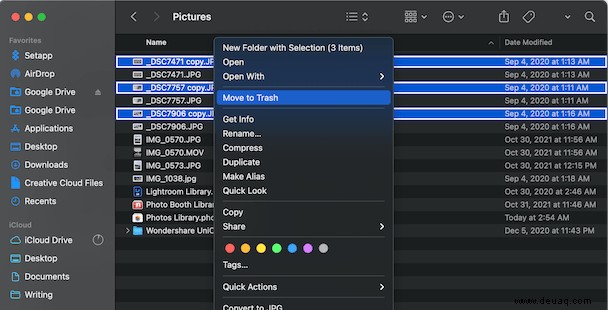
Wenn Sie auf eine Tastenkombination gehofft haben, dann haben Sie Glück. Sie können auch einfach in einer der beiden Apps auf das Bild klicken und Befehlstaste + Entf drücken. Dann wird die Datei in Ihren Papierkorb verschoben.
Natürlich können Sie die Datei auch einfach per Drag &Drop in den Papierkorb Ihres Dokuments ziehen.
So entfernen Sie Fotoduplikate
Vielleicht geht es Ihnen wie mir und Sie vergessen, die Bilder nach dem Importieren von Ihrer Kamera zu entfernen. Dann importieren Sie sie versehentlich erneut und haben eine Menge Duplikate, die nur Speicherplatz auf Ihrem Computer verschwenden. Glücklicherweise können Sie Gemini 2 verwenden, um all Ihre doppelten Bilder schnell zu finden und zu löschen.
Nachdem Sie Gemini 2 heruntergeladen und auf Ihrem Mac installiert haben, folgen Sie einfach diesen Schritten:
- Öffne Gemini 2.
- Klicken Sie auf +> Bilderordner
- Klicken Sie jetzt auf Nach Duplikaten suchen, um den Scan zu starten.
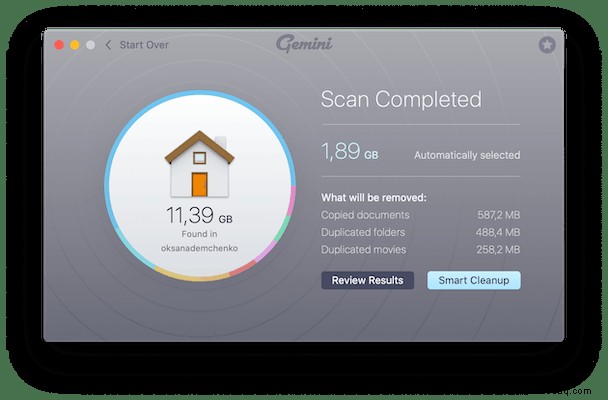
Wenn der Scan abgeschlossen ist, können Sie „Intelligente Bereinigung“ oder „Ergebnisse überprüfen“ auswählen.
Smart Cleanup entfernt automatisch alle Duplikate, die Gemini findet. Wenn Sie jedoch eine Vorschau der Dateien anzeigen und selbst entscheiden möchten, welche Kopien Sie behalten möchten, können Sie stattdessen auf Ergebnisse überprüfen klicken.
Können Sie Fotos nach dem Import auf den Mac vom iPhone löschen?
Solange Sie Ihr iPhone mit Ihrem Mac verbinden und Fotos importieren, können Sie sie anschließend sicher löschen. Wenn Sie jedoch einen Cloud-Dienst wie iCloud oder Google verwenden, um Ihre Fotos zu synchronisieren, wird das Entfernen eines Bilds auf einem Ihrer Geräte es auf allen Geräten entfernen.
Das Löschen von Fotos von Ihrem Mac, nachdem Sie sie importiert haben, ist ein wichtiger Schritt, um Ihre Bibliothek organisiert zu halten. Sie werden nicht nur potenziell peinliche Fotos los, sondern verhindern auch, dass Duplikate Ihre Festplatte füllen. Sie geben also Speicherplatz frei und bereinigen Ihre Bibliothek. Nachdem Sie diesen Artikel gelesen haben, sehen Sie hoffentlich, wie einfach es ist, Bilder nach dem Importieren zu löschen – und es ist sogar noch einfacher, Ihre Duplikate mit Gemini 2 zu löschen.